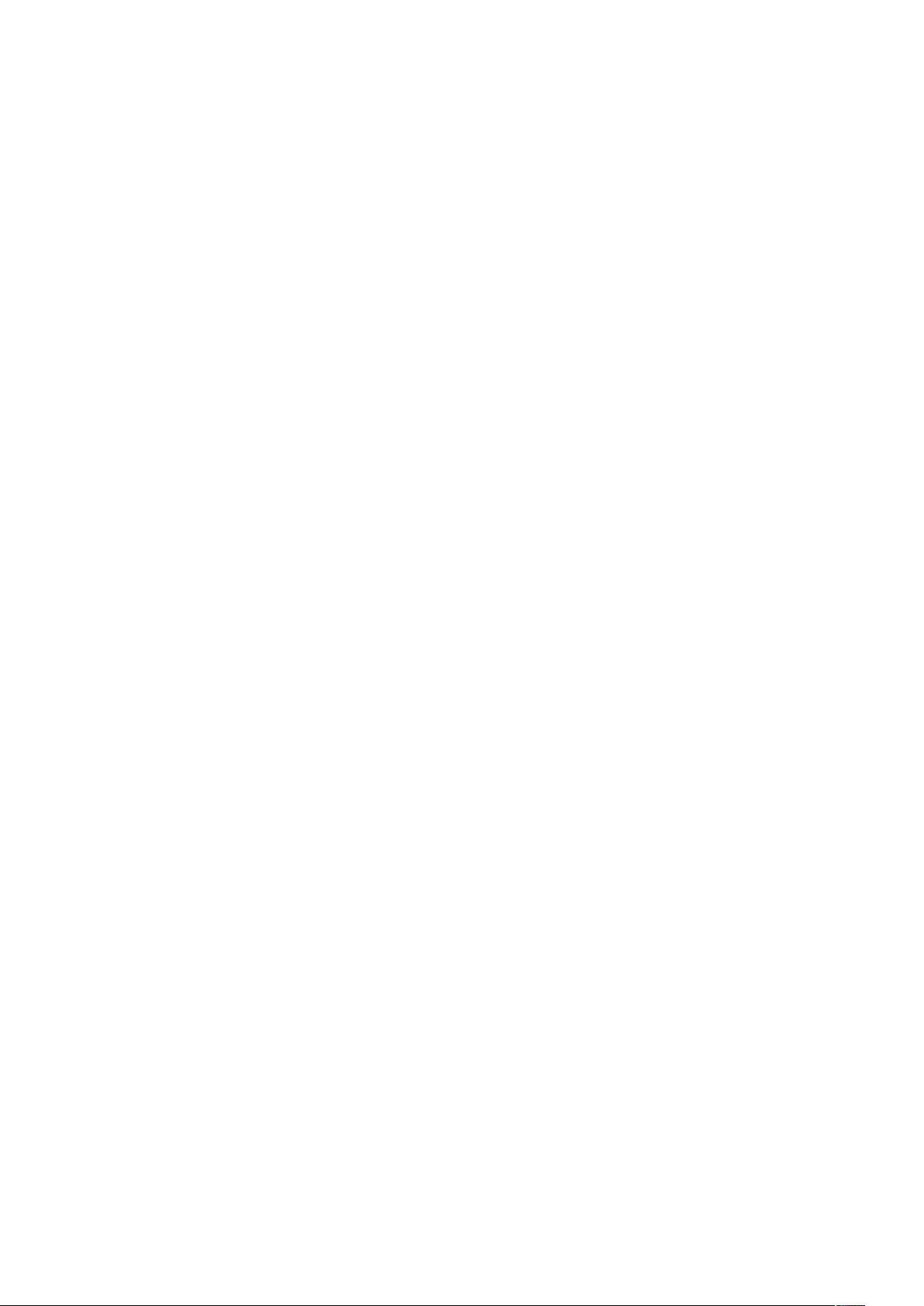Lenovo E420驱动详细教程:自动安装与步骤详解
需积分: 25 32 浏览量
更新于2024-09-07
收藏 339KB DOC 举报
本篇文档详细介绍了如何在联想ThinkPad E420型号电脑上使用自带驱动自动安装光盘进行系统安装和驱动更新的过程。以下是操作步骤详解:
1. 启动光盘程序:用户需要双击下载的驱动安装光盘图标,启动程序,图标类似提供的截图所示。
2. 光盘解压:点击程序图标后,用户需选择解压缩的路径,由于驱动光盘文件较大,建议选择磁盘空间充足的C盘或自定义文件夹,如DICMS。解压过程中会有进度显示。
3. 驱动自动安装:解压完成后,程序会自动运行并显示操作界面。用户可以选择"安装"进行驱动程序的安装,"刻录"用于备份驱动至刻录盘(如有刻录功能),"关闭"则退出安装。
4. 系统补丁安装(Win7忽略):对于Windows XP,用户会看到系统补丁列表,所有补丁默认选择安装。安装后,将进入驱动程序安装环节。
5. 驱动程序安装:系统补丁安装完毕后,程序会列出E420所需的驱动程序。如果初次安装,推荐全选安装;用户也可以根据需求选择单独安装。
6. 安装进度监控:安装过程中,已完成的驱动会标记为"已安装",并显示进度条,便于用户实时跟踪。
7. 结束安装:驱动安装完成后,会弹出结束界面,建议用户重启电脑以确保所有更改生效。用户可以选择"立即重启"自动重启,或"确定"后手动重启。
整个过程旨在确保ThinkPad E420的驱动程序与操作系统兼容,提升设备性能并解决可能存在的硬件问题。通过按照这个步骤,用户可以轻松地更新和配置他们的E420,使其保持最佳状态。
2020-07-01 上传
2024-04-07 上传
2010-10-19 上传
2013-06-16 上传
2013-04-07 上传
2016-04-14 上传
2014-04-15 上传
2010-06-30 上传
weixin_43482033
- 粉丝: 0
- 资源: 1
最新资源
- StarModAPI: StarMade 模组开发的Java API工具包
- PHP疫情上报管理系统开发与数据库实现详解
- 中秋节特献:明月祝福Flash动画素材
- Java GUI界面RPi-kee_Pilot:RPi-kee专用控制工具
- 电脑端APK信息提取工具APK Messenger功能介绍
- 探索矩阵连乘算法在C++中的应用
- Airflow教程:入门到工作流程创建
- MIP在Matlab中实现黑白图像处理的开源解决方案
- 图像切割感知分组框架:Matlab中的PG-framework实现
- 计算机科学中的经典算法与应用场景解析
- MiniZinc 编译器:高效解决离散优化问题
- MATLAB工具用于测量静态接触角的开源代码解析
- Python网络服务器项目合作指南
- 使用Matlab实现基础水族馆鱼类跟踪的代码解析
- vagga:基于Rust的用户空间容器化开发工具
- PPAP: 多语言支持的PHP邮政地址解析器项目